În Windows 10, aveți posibilitatea de a stabili ce aplicație doriți să fie deschisă implicit pentru diverse tipuri de fișiere. Deși, în anumite situații, precum navigarea pe internet, sistemul încearcă insistent să promoveze Edge ca opțiune principală, pentru alte fișiere și programe lucrurile sunt mai simple. Totuși, setările implicite ale aplicațiilor se pot reseta uneori sau, pur și simplu, nu se salvează corect. În aceste cazuri, puteți configura asocierile de fișiere folosind linia de comandă.
ATENȚIE: Vă recomandăm să parcurgeți și tutorialul video de la sfârșitul acestui articol.
Configurarea asocierilor de aplicații pentru fișiere
Pentru a modifica asocierile de fișiere prin intermediul liniei de comandă, este necesar să aveți drepturi de administrator. Mai întâi, identificați extensia fișierului pentru care doriți să alocați o aplicație implicită. Este un proces simplu: deschideți File Explorer în directorul unde se află fișierul respectiv.
Dați clic dreapta pe fișier și selectați „Proprietăți” din meniul contextual. În tab-ul „General”, veți găsi secțiunea „Tip de fișier” unde este afișată extensia fișierului.
Acum, deschideți linia de comandă cu privilegii administrative și introduceți următoarea comandă:
Sintaxă:
assoc .extensie_fisier
Exemplu:
assoc .html
Această comandă va afișa tipul de fișier asociat extensiei. Rezultatul este esențial pentru comanda care setează aplicația implicită. În captura de ecran de mai jos, tipul de fișier returnat a fost „htmlfile”.
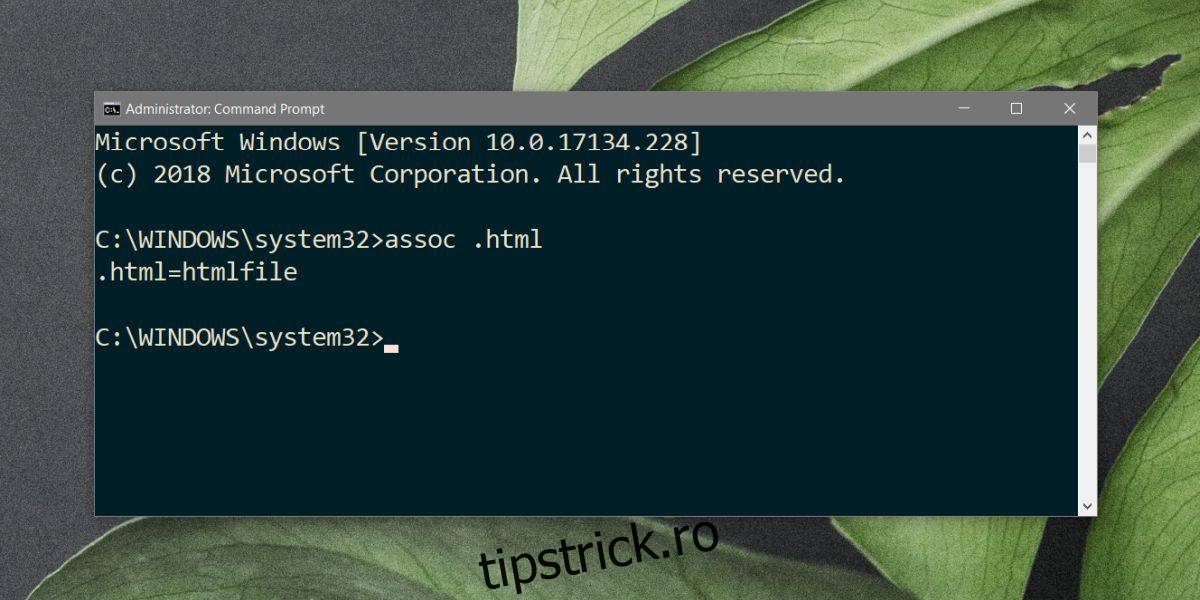
Următorul pas este să localizați calea completă (absolută) către fișierul executabil (.exe) al aplicației pe care doriți să o asociați cu acest tip de fișier. Folosiți următoarea comandă:
Sintaxă:
ftype Tip_Fisier="cale-absolută-către-aplicație" "%1"
Exemplu:
ftype htmlfile="C:Program Files (x86)GoogleChromeApplicationchrome.exe" "%1"
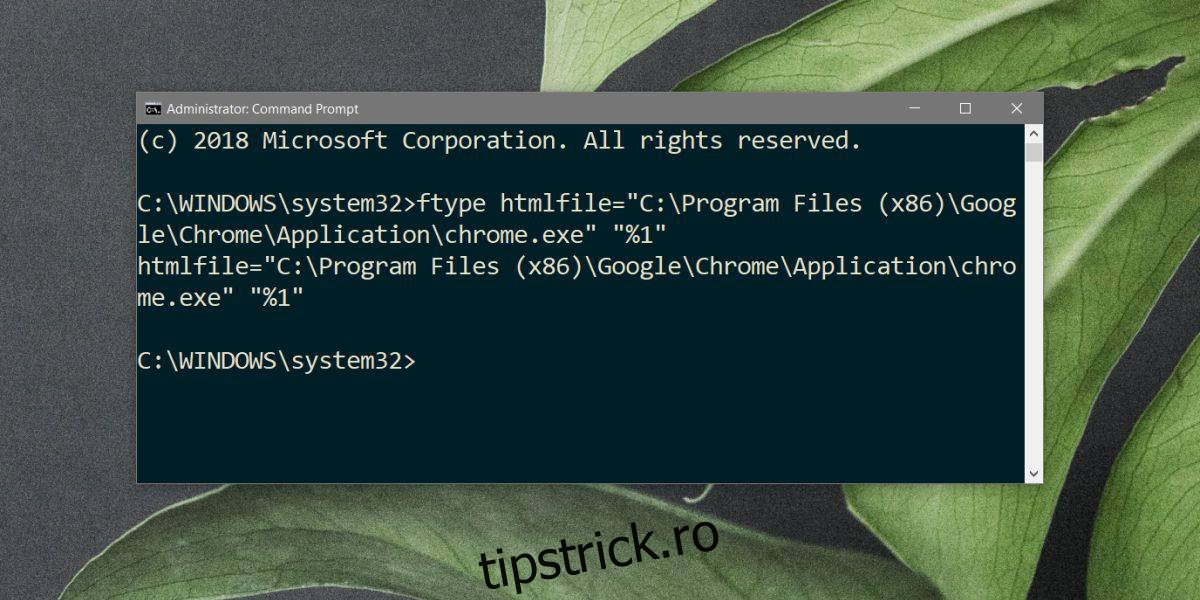
Dacă asociația a fost configurată cu succes, linia de comandă va afișa următorul mesaj:
Tip_Fisier="cale-absolută-către-aplicație" "%1"
De acum înainte, Windows 10 va utiliza aplicația pe care ați specificat-o pentru a deschide fișierele de acest tip. Totuși, această metodă nu garantează că asociațiile nu vor fi resetate sau modificate de alte aplicații.
O eroare în Windows 10 poate cauza resetarea asocierii fișierelor. De asemenea, instalarea unei noi aplicații compatibile cu același tip de fișier și setarea ei ca aplicație implicită, va anula asociația pe care ați stabilit-o anterior.
Dacă încercați să faceți acest lucru pentru browserul web, ca Cortana să nu mai folosească Edge pentru căutări web, această metodă nu va fi suficientă. Veți avea nevoie de o aplicație suplimentară, precum EdgeDeflector, pentru a redirecționa cererile de la Edge către Chrome sau Firefox. Pentru alte browsere, puteți încerca Search Deflector.